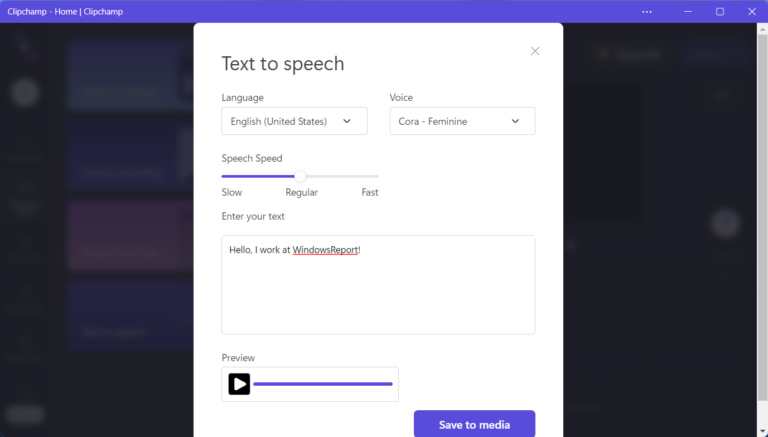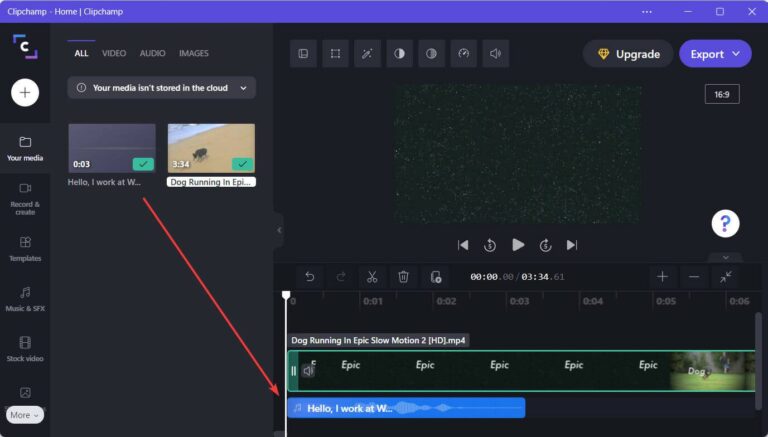如何使用Clipchamp画外音?Win11在Clipchamp中使用画外音的方法
2022-03-28
系统教程
来自:
未知
|
Clipchamp是一款十分专业的视频剪辑软件,该软件使用模板和过滤器、过渡、库存媒体和样式库的组合,让人们创建具有多轨音频支持和用户友好编辑的视频。那么如何使用Clipchamp画外音?今天小编将为大家带来Win11在Clipchamp中使用画外音的方法,希望你会喜欢。 Win11在Clipchamp中使用画外音的方法: 这是非常简单的,所以不要因为一项艰巨的任务而气馁。首先,您 只需从 Microsoft Store 下载并安装 Clipchamp。 成功完成上述步骤后,我们可以了解如何使用 Clipchamp 的文本转语音功能。 打开 Clipchamp 并按下 创建视频按钮。 单击边栏中的录制和创建选项卡,然后选择文本到语音。 选择所需的语言和旁白,输入文本,选择速度,然后点击保存到媒体。 拖动创建的画外音并将其放置在剪辑中需要播放的任何位置。 完成后,按“导出”按钮保存最终视频。 差不多就是这样!没有什么秘密,没有什么特别的秘诀,只有努力工作并知道如何使用可用的工具来获得绝对优势。 使用 Clipchamp修剪视频也很简单,整个编辑过程也很简单,所以甚至不用担心在项目上浪费太多时间。 如果您不熟悉剪辑调整场景,Microsoft 的视频编辑软件实际上是学习如何使用此类程序的好方法。 但是, 如果您觉得 Clipchamp 对您来说还不够的话,还有很多其他的视频编辑软件可供选择。 |